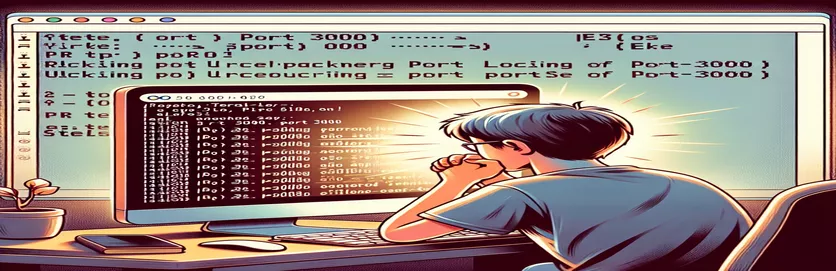Resolvendo conflitos de porta no macOS
Enfrentar conflitos de porta no macOS, especialmente com a porta 3000, pode ser um problema frequente para desenvolvedores que usam Rails ou Node.js. Esse problema geralmente surge após uma falha ou bug, fazendo com que o aplicativo bloqueie a porta mesmo quando o processo não está mais ativo.
Este artigo irá guiá-lo na identificação e encerramento de processos que ocupam portas TCP, especificamente a porta 3000, no macOS. Seguindo essas etapas, você pode garantir que seu ambiente de desenvolvimento funcione perfeitamente sem encontrar o erro “Endereço já em uso”.
| Comando | Descrição |
|---|---|
| lsof -t -i | Lista arquivos abertos e retorna o ID do processo (PID) usando uma porta específica. |
| kill -9 | Encerra um processo à força usando seu PID. |
| TCPServer.new | Cria uma nova instância de servidor TCP para verificar a disponibilidade da porta em Ruby. |
| Errno::EADDRINUSE | Exceção levantada quando uma porta já está em uso em Ruby. |
| exec | Executa um comando shell de dentro de um script Node.js. |
| Process.kill | Envia um sinal para um processo para encerrá-lo em Ruby. |
Compreendendo os scripts de resolução de conflitos de porta
Os scripts fornecidos são projetados para identificar e encerrar processos que ocupam a porta 3000 no macOS, o que é um problema comum para desenvolvedores que usam Rails ou Node.js. O primeiro script, escrito em Bash, verifica qualquer processo usando a porta 3000 usando o comando. Se um processo for encontrado, ele recupera o ID do processo (PID) e o encerra à força com o comando. Isso garante que a porta seja liberada para uso novamente. O script é útil para resolver rapidamente conflitos de porta sem a necessidade de procurar e encerrar processos manualmente.
O segundo script é escrito em Ruby e fornece uma abordagem mais programática para resolver conflitos de porta. Ele usa o método para tentar abrir a porta 3000. Se a porta já estiver em uso, ele gerará um exceção. O script então usa o comando para encontrar o PID do processo usando a porta e finalizá-lo com Process.kill. O terceiro script, escrito em Node.js, emprega o função para executar comandos shell de dentro do script. Ele verifica processos usando a porta 3000 e os encerra se encontrados. Este script é particularmente útil para desenvolvedores Node.js que preferem permanecer no ambiente JavaScript.
Encontrar e encerrar processos que bloqueiam a porta 3000 no macOS
Usando Shell Script para identificar e eliminar processos
#!/bin/bash# Check if a process is using port 3000 and kill itPORT=3000PROCESS_ID=$(lsof -t -i :$PORT)if [ -n "$PROCESS_ID" ]; thenecho "Killing process $PROCESS_ID using port $PORT"kill -9 $PROCESS_IDecho "Process terminated"elseecho "No process is using port $PORT"fi
Resolvendo conflitos de porta no macOS para aplicativos Rails
Usando Ruby Script para liberar a porta 3000
require 'socket'port = 3000beginserver = TCPServer.new(port)puts "Port #{port} is available"server.closerescue Errno::EADDRINUSEpid = `lsof -t -i :#{port}`.stripif pid.empty?puts "Port #{port} is locked but no process found"elseputs "Killing process #{pid} using port #{port}"Process.kill('KILL', pid.to_i)puts "Process #{pid} terminated"endend
Gerenciando conflitos da porta 3000 para aplicativos Node.js
Usando o script Node.js para identificar e encerrar processos
const { exec } = require('child_process');const port = 3000;exec(`lsof -t -i:${port}`, (err, stdout) => {if (err) {console.error(`Error executing command: ${err}`);return;}const pid = stdout.trim();if (pid) {exec(`kill -9 ${pid}`, (killErr) => {if (killErr) {console.error(`Error killing process: ${killErr}`);} else {console.log(`Process ${pid} terminated`);}});} else {console.log(`No process using port ${port}`);}});
Resolvendo conflitos de porta persistentes no macOS
Conflitos de porta persistentes no macOS podem ser um obstáculo significativo, especialmente ao desenvolver com estruturas como Rails ou executar aplicativos Node.js. Mesmo depois de interromper um processo, a porta pode permanecer ocupada devido a processos persistentes ou bugs do sistema. Compreender como gerir e libertar eficazmente estas portas é crucial. Um aspecto não abordado anteriormente é o uso de ferramentas de monitoramento do sistema para evitar que esses problemas ocorram. Ferramentas como o Activity Monitor no macOS podem ser usadas para identificar e encerrar manualmente processos usando portas específicas. Além disso, utilitários de linha de comando, como e pode ser empregado para um monitoramento mais detalhado.
Outra técnica útil envolve configurar seu ambiente de desenvolvimento para evitar conflitos de porta comuns. Por exemplo, configurar vários ambientes Rails com diferentes configurações de porta pode ajudar a mitigar conflitos. Da mesma forma, o uso de ferramentas de conteinerização como o Docker pode isolar aplicativos e suas dependências, garantindo que os conflitos de porta sejam minimizados. O Docker permite executar cada aplicativo em seu contêiner com sua própria pilha de rede, facilitando o gerenciamento e a solução de problemas relacionados à porta. Essas medidas preventivas, combinadas com os scripts fornecidos anteriormente, oferecem uma abordagem abrangente para gerenciar conflitos de porta no macOS.
- Como posso verificar qual processo está usando uma porta específica?
- Você pode usar o comando para listar processos usando uma porta específica.
- O que faz o erro significa?
- Este erro indica que a porta à qual você está tentando vincular já está em uso por outro processo.
- Como faço para encerrar um processo à força usando uma porta?
- Use o comando para encerrar o processo à força.
- Posso evitar conflitos de porta usando Docker?
- Sim, o Docker pode isolar aplicações em contêineres, cada um com sua pilha de rede, reduzindo o risco de conflitos de porta.
- O que é comando usado para?
- O O comando fornece estatísticas de rede e pode ajudar a identificar o uso da porta.
- Por que uma porta pode permanecer ocupada mesmo após a interrupção de um processo?
- Isso pode ocorrer devido a processos persistentes ou bugs do sistema que não conseguem liberar a porta corretamente.
- Como o Activity Monitor pode ajudar na resolução de conflitos portuários?
- O Activity Monitor permite identificar e encerrar manualmente processos usando portas específicas.
- A configuração de diferentes configurações de porta pode ajudar a evitar conflitos?
- Sim, definir configurações de portas diferentes para vários ambientes pode reduzir o risco de conflitos.
- Existem outras ferramentas para monitorar o uso da porta?
- Sim, ferramentas como e são úteis para monitoramento detalhado do uso da porta.
Concluindo: Gestão Portuária Eficiente
Gerenciar conflitos de porta é crucial para manter um fluxo de trabalho de desenvolvimento tranquilo no macOS. Os scripts e técnicas fornecidos oferecem soluções práticas para identificar e encerrar processos que ocupam a porta 3000. A utilização de ferramentas como Activity Monitor e Docker pode ajudar ainda mais a prevenir esses problemas. Ao incorporar essas estratégias, os desenvolvedores podem garantir que seus aplicativos sejam executados sem interrupções causadas por conflitos de porta.